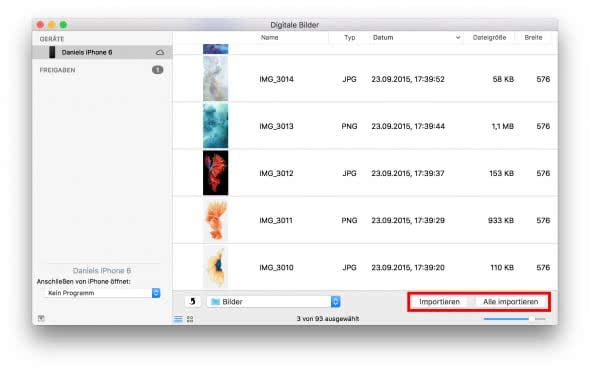Seit Einführung der iCloud-Fotomediathek ist das manuelle Übertragen von Fotos und Videos auf den Mac überflüssig geworden – vorausgesetzt, man möchte die iCloud-Fotomediathek verwenden! Wer auf iCloud verzichten und Fotos bzw. Videos händisch auf den Mac übertragen möchte, hat mehrere Möglichkeiten.
Seit Einführung der iCloud-Fotomediathek ist das manuelle Übertragen von Fotos und Videos auf den Mac überflüssig geworden – vorausgesetzt, man möchte die iCloud-Fotomediathek verwenden! Wer auf iCloud verzichten und Fotos bzw. Videos händisch auf den Mac übertragen möchte, hat mehrere Möglichkeiten.
Fotos-App
Die für Mac-User wohl bequemste Möglichkeit ist ein Import via Fotos-App. Es handelt sich hierbei um einen bequemen Weg, Fotos direkt über USB auf euren Mac zu kopieren. Diese Variante eignet sich besonders bei einer großen Anzahl an Fotos und Videos besser als der „Umweg“ über iCloud-Fotomediathek.
Ihr müsst zunächst euer iPhone per USB-Kabel an den Mac anschließen. Öffnet anschließend „Fotos“ und wählt oben die Kategorie „Importieren“. Hier seht ihr ganz oben gegebenenfalls alle Fotos, die ihr bereits importiert habt. Darunter die neuen Fotos, die noch nicht importiert wurden.
Der Import ist einfach: Klickt rechts oben auf den Button „Ausgewählte importieren“, um eine zuvor getätigte Auswahl von Fotos zu importieren, bzw. „Alle neuen Fotos importieren“. Fertig! Eure Fotos stehen euch jetzt in der Fotos-App zur Verfügung, von dort aus könnt ihr sie einfach per Drag & Drop in einen beliebigen Ordner im Finder oder auf euren Schreibtisch ziehen.
Digitale Bilder
Als Alternative zur Fotos-App möchten wir auch auf die App „Digitale Bilder“ hinweisen, die manchen von euch wahrscheinlich völlig unbekannt ist, aber zur Grundausstattung eines Mac gehört.
Schließt wiederum euer iPhone per USB-Kabel an den Mac an. Öffnet auf eurem Mac nun die App „Digitale Bilder“ (die ihr am einfachsten über die Spotlight-Suche findet). Diese Anwendung zeigt alle Fotos auf eurem iPhone an. Ihr könnt einzelne Fotos oder auch mehrere Fotos durch Drücken der CMD-Taste auf eurer Tastatur per Drag&Drop auf den Schreibtisch oder in einen beliebigen Ordner ziehen.
Alternativ wählt ihr im unteren Bereich der App einen Ordner aus und klickt dann rechts daneben auf „Importieren“, um die ausgewählten Fotos zu importieren, oder auf „Alle importieren“, um alle Fotos von eurem iPhone auf euren Mac zu übertragen.
Dropbox & Co
Es gibt darüber hinaus auch andere Möglichkeiten, wie ihr eure Fotos unkompliziert vom iPhone auf euren Mac bringt – Dropbox ist eine der gängigsten. Wie ihr eine Dropbox konfiguriert und Fotos von eurem iPhone in der Dropbox ablegt, erfahrt ihr auf der Dropbox-Website. Alternativen zu Dropbox sind Google Drive oder Box, die Funktionsweise ist im Wesentlichen dieselbe.
Wenn Du zukünftig auch nichts verpassen willst, dann folge uns auf Facebook oder folge uns auf Twitter. So bleibst Du immer auf den neusten Stand.